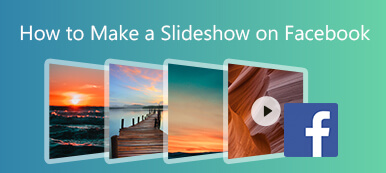Jeg prøver at indlæse et billede på Facebook, men det bliver ved med at sige 'dit billede blev ikke indlæst med succes'. Jeg slettede apps, genstartede min telefon, loggede ind og ud. Men billeder og videoer indlæses stadig ikke. Er der nogen løsning, der virkelig hjælper mig ud af det?
Jeg prøver at indlæse et billede på Facebook, men det bliver ved med at sige 'dit billede blev ikke indlæst med succes'. Jeg slettede apps, genstartede min telefon, loggede ind og ud. Men billeder og videoer indlæses stadig ikke. Er der nogen løsning, der virkelig hjælper mig ud af det?Facebook har altid været et praktisk værktøj for os til at dele interessante fotos og videoer med venner. Imidlertid kan mange Facebook-brugere støde på, at Facebook ikke indlæser problemet. Heldigvis vil vi tale om flere måder at løse Facebook indlæser ikke fotos / videoer.
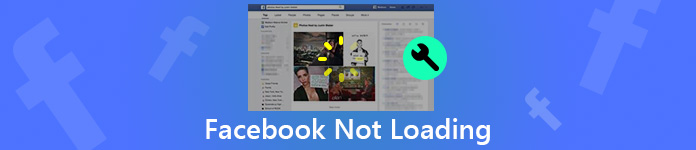
- Del 1. Tip: Ret dine ødelagte videoer fra Facebook
- Del 2. Sådan rettes Facebook-fotos / -videoer, der ikke indlæses på iPhone / Android
- Del 3. Sådan gør Facebook-fotos / -videoer normalt vises på pc / Mac
- Del 4. Ofte stillede spørgsmål om Facebook-videoer
Del 1. Tip: Ret dine ødelagte videoer fra Facebook
Antag, at du har det problem, at din Facebook-video ikke afspilles, fordi den på en eller anden måde er i stykker, og du kan ikke finde den samme video på Facebook. I så fald bør du prøve Apeaksoft Video Fixer at løse det problem. Her er nogle kraftfulde og imponerende funktioner ved det:
- Apeaksoft Video Fixer kan hurtigt rette dine beskadigede videoer til normal inden for tre trin.
- Med en brugervenlig grænseflade kan du intuitivt bruge dette videoreparationsværktøj.
- Drevet af AI-teknologi kan hastigheden af reparationsprocessen udføres på få sekunder.
- Den indbyggede Eksempel funktionen lader dig se den faste video, før du gemmer den.
Trin 1Download og installer videofixeren gratis på din computer.
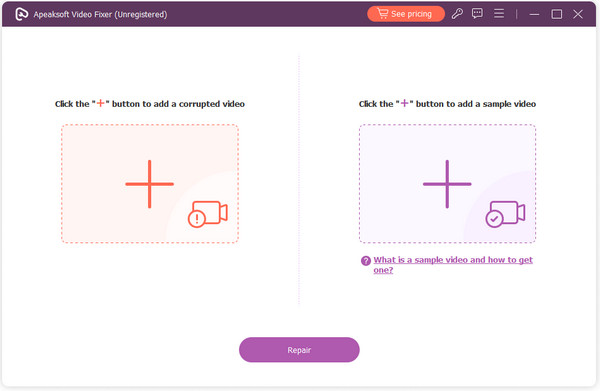
Trin 2Start denne videofixer, og klik på + knappen for at tilføje din beskadigede Facebook-video og en passende eksempelvideo til reference. Du kan klikke på linjen under prøvevideoboksen for at lære konceptet med prøvevideoen.

Trin 3Klik på knappen Reparation knappen for at rette videoen. Hvis den reparerede video i forhåndsvisningsvinduet er tilfredsstillende, kan du gemme den på din computer. Hvis ikke, kan du ændre eksempelvideoen og rette den beskadigede video igen.

Del 2. Sådan rettes Facebook-fotos / -videoer, der ikke indlæses på iPhone / Android
Nogle gange kan du stå over for det problem, at videoen ikke kan afspilles på Facebook-mobil, du kan ikke se billeder eller videoer på Facebook. Kun de sorte bokse og ødelagte billeder kan ses. I en sådan situation bør du prøve følgende metoder til at rette billeder eller videoer, der ikke indlæses på din iPhone, Samsung, LG, Google eller andre Android-telefoner.
Hvis du er bekymret for vigtigt datatab, skal du hellere overføre vigtige filer på din mobiltelefon til computer eller andre enheder.
Genstart din iPhone eller Android-telefon
En træg iPhone eller Android-telefon kan bremse indlæsningen af fotos. En enkel måde at få Facebook-fotos eller -videoer til at indlæse hurtigere er at genstarte din mobiltelefon. Du skal bare holde “Power” -knappen nede for at slukke for din Android-telefon og tænd for det efter et par minutter. For iPhone-brugere kan du gøre det genstart din iPhone med enkle klik. Derefter kan du åbne Facebook-appen på din telefon og se, om billeder eller videoer vises normalt.
Kontroller netværksforbindelsen
Et svagt Wi-Fi eller ustabilt mobilnetværk kan også forårsage fejl i indlæsning af fotos eller videoer på din Facebook. Du kan nulstille Wi-Fi-forbindelsen eller opdatere netværket for at løse fejlen.
For iPhone-brugere skal du gå til Indstillinger > Generelt > Overfør eller nulstil [Enhed] > Nulstil > Nulstil netværksindstillinger.

For Android-brugere kan du navigere til Indstillinger > Backup & Reset > Nulstil netværksindstillinger > Nulstil indstillingerne.

Opdater Facebook-app på din telefon
En lavere version af Facebook kan forårsage indlæsningsfejlen, så du kan opdatere Facebook til den nyeste version. Du kan besøge App Store eller Google Play for at downloade og geninstallere den nyeste version af Facebook.
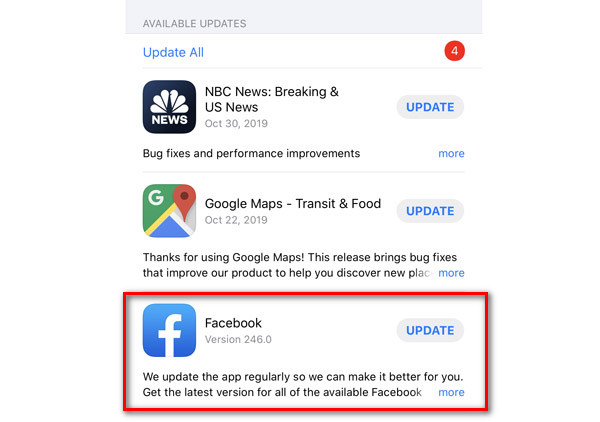
Slet Facebook-cache på Android-telefonen
Rydning af app-cache på mobiltelefonen løser problemer med indlæsning eller formatering i appen. iPhone har den indbyggede funktion, der automatisk kan rydde cache og midlertidige filer. Så hvis Facebook-fotos eller -videoer ikke kan indlæses på din Android-telefon, kan du rydde Facebook-cache på Android.
På din Android-telefon kan du vælge Indstillinger> Applikation. Rul ned for at finde og trykke på Facebook. Du kan klikke Ryd cache for at fjerne Facebook-cache fra din iPhone.
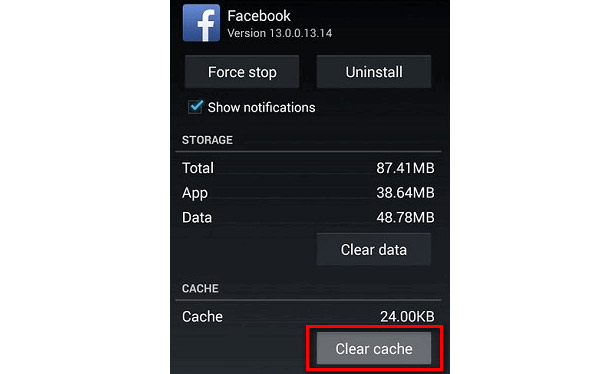
Ved at slette Facebook-cachen på din mobilenhed kan du også løse problemet med, at Facebook-videoafspilningsknappen mangler.
Nulstil fabrikken til din iPhone eller Android-telefon
Hvis alle disse tip ikke virker, kan du prøve at nulstille din enhed. Alle cacher, fejl, data og indstillinger slettes på din iPhone eller Android-telefon. Før det skal du backup din iPhone or Android til pc inkasserer datatab først.
For at nulstille din iPhone fra fabrikken skal du gå til Generelt > Nulstil > Slet alt indhold og indstillinger > Slet iPhone.

For at nulstille din Android-telefon kan du gå til Indstillinger > Backup & Reset > Backup & Reset > Avancerede indstillinger > General Management > Nulstille indstillinger.

Med alle disse tip kan du fikse Facebook med ikke at indlæse fotos og videoer på din iPhone eller Android.
Backup Facebook-billeder og videoer
For at undgå vigtigt Facebook-datatab kan du bruge et nyttigt værktøj - Apeaksoft MobieTrans at sikkerhedskopiere Facebook-fotos og videoer fra iPhone eller Android-telefon til din computer.

4,000,000 + Downloads
Overfør Facebook-data fra iPhone / Android til computeren.
Overfør videoer / fotos / kontakter mellem iOS- og Android-enheder.
Flyt fotos, musik, videoer fra computer til mobiltelefon.
Tilføj, slet, overfør, omdøb mobiltelefondata på computeren.
Overfør Facebook-fotos og -videoer til computeren
Trin 1Efter gratis downloading MobieTrans, installer og start den på din computer. Tilslut din Android / iPhone til computeren via et USB-kabel.

Trin 2Hvis du har bevaret Facebook-fotos og videoer på din iPhone eller Android-telefon, kan du klikke på Fotos / Videoer og vælg de billeder, du vil overføre. Klik derefter på computerknappen for at sikkerhedskopiere fotos eller videoer til computeren.

Trin 3Derefter kan du klikke Åbn mappe knappen for at kontrollere de fotos eller videoer, du lige har gemt på computeren.

Del 3. Sådan gør Facebook-fotos / -videoer normalt vises på pc / Mac
Facebook-fotos, der ikke indlæses, skete, når du gennemser Facebook på Chrome, Safari eller Firefox. Her er et par tip til dig, så dine Facebook-videoer og fotos kan ses på din computer.
Rigtige data og tid på computeren
Et forkert tidspunkt og dataindstilling kan også medføre, at Facebook ikke indlæses på din computer. Du skal kontrollere, om data og tidskonfiguration er forkert. Hvis ja, skal du indstille Data og tid til højre fra Data og tidsindstillinger.
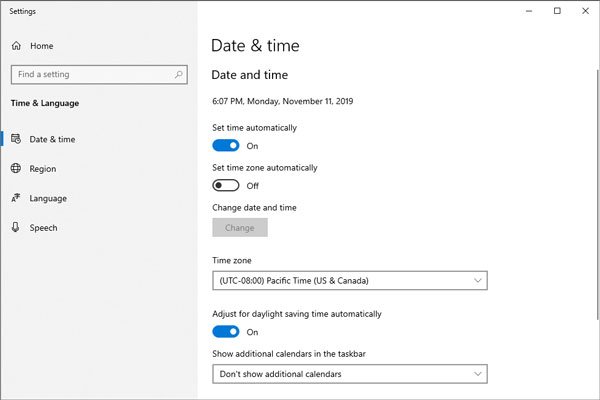
Slet cache i din browser
Hvis du har problemer med Facebook-fotos eller videoer, der ikke er tilgængelige på computeren, skal du prøve at logge ind på Facebook-kontoen først. Derefter skal du slette browsercacher på din computer. Cachen på Chrome, Firefox eller Safari kan også påvirke indlæsningshastigheden på Facebook-siden. Du kan slette Chrome-cache på Windows PC eller Mac ved at klikke på Indstillinger > Avanceret > Slet browserdata, og tryk på ryddata for at slette browsercachen.
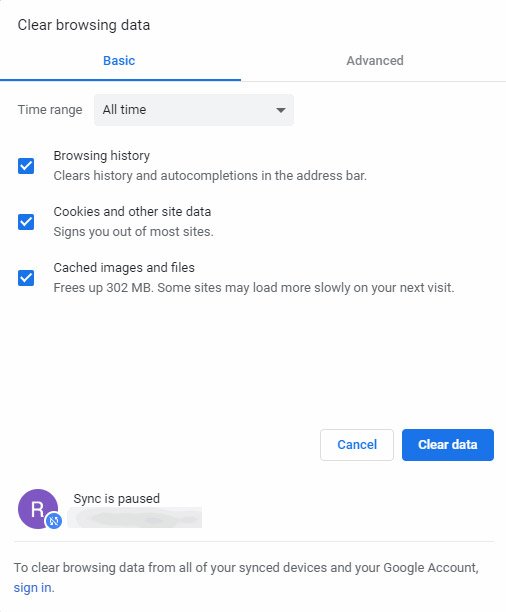
Afinstaller plug-ins fra browseren
Nogle gange kan browser-plug-ins påvirke browsinghastigheden på en bestemt webside. Måske skal du afinstallere disse inkompatible plug-ins og udvidelser på Chrome, Safari eller Firefox.
For at slette plug-ins på Google Chrome skal du klikke på knappen med tre prikker øverst til højre i Google Chrome og klikke på Flere værktøjer > Udvidelser. Du kan finde og klikke på Fjern for at slette disse udvidelser, der blokerer indlæsningsprocessen.
Log derefter på Facebook og kontroller, om billeder og videoer vises normalt.
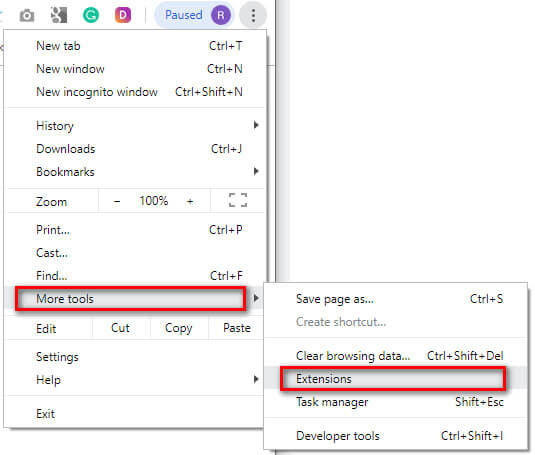
Del 4. Ofte stillede spørgsmål om Facebook-videoer
Har Facebook-videoen uploadgrænser?
Ja, hvad angår videolængde, kan Facebook-videoer være op til 240 minutter. Med hensyn til videofilstørrelsen kan den maksimale filstørrelse være op til 10 GB.
Hvorfor kan jeg ikke videresende en video på Facebook?
Det kan være et netværksproblem, fordi dit mobilnetværk eller Wi-Fi-signal er dårligt. Hvis din telefons lagerplads er fuld, kan du muligvis ikke videresende videoen. Den anden mulighed er, at du er blevet blokeret.
Kan du redigere videoerne på Facebook igen efter at have uploadet dem?
Ja, du kan genredigere videoerne på Facebook efter at have uploadet dem. Men mulighederne er begrænsede. Du kan ændre titlen, tags, billedtekster eller thumbnail på Facebook. Hvis du vil ændre opløsningen på videoen, skal du gen-uploade en video med et nyt indlæg.
Konklusion
Frem for alt er alle tip, der hjælper dig med at løse problemet Facebook indlæses ikke fotos og videoer på iPhone, Android-telefon, pc eller Mac. Efter disse tip håber vi, at du kan løse problemet på én gang. Hvis du har bedre løsninger, skal du bare skrive en kommentar.



 iPhone Data Recovery
iPhone Data Recovery iOS System Recovery
iOS System Recovery iOS Data Backup & Restore
iOS Data Backup & Restore IOS Screen Recorder
IOS Screen Recorder MobieTrans
MobieTrans iPhone Overførsel
iPhone Overførsel iPhone Eraser
iPhone Eraser WhatsApp-overførsel
WhatsApp-overførsel iOS Unlocker
iOS Unlocker Gratis HEIC Converter
Gratis HEIC Converter iPhone Location Changer
iPhone Location Changer Android Data Recovery
Android Data Recovery Broken Android Data Extraction
Broken Android Data Extraction Android Data Backup & Gendan
Android Data Backup & Gendan Telefonoverførsel
Telefonoverførsel Data Recovery
Data Recovery Blu-ray afspiller
Blu-ray afspiller Mac Cleaner
Mac Cleaner DVD Creator
DVD Creator PDF Converter Ultimate
PDF Converter Ultimate Windows Password Reset
Windows Password Reset Telefon spejl
Telefon spejl Video Converter Ultimate
Video Converter Ultimate video editor
video editor Screen Recorder
Screen Recorder PPT til Video Converter
PPT til Video Converter Slideshow Maker
Slideshow Maker Gratis Video Converter
Gratis Video Converter Gratis Screen Recorder
Gratis Screen Recorder Gratis HEIC Converter
Gratis HEIC Converter Gratis videokompressor
Gratis videokompressor Gratis PDF-kompressor
Gratis PDF-kompressor Gratis Audio Converter
Gratis Audio Converter Gratis lydoptager
Gratis lydoptager Gratis Video Joiner
Gratis Video Joiner Gratis billedkompressor
Gratis billedkompressor Gratis baggrundsviskelæder
Gratis baggrundsviskelæder Gratis billedopskalere
Gratis billedopskalere Gratis vandmærkefjerner
Gratis vandmærkefjerner iPhone Screen Lock
iPhone Screen Lock Puslespil Cube
Puslespil Cube